重置电脑系统卡在66,电脑重置系统卡在62
1.重置系统经常卡住怎么办?
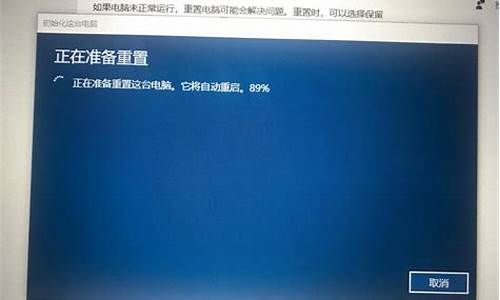
不是卡,是你重置时选了清理驱动器,不论是选系统在的盘还是选了所有,都是在清理。如果选的系统盘或者所有硬盘容量比较大,当然比较费时间。之后的无限重启可能也只是更新驱动程序或者更新组件后的重启。
重置系统经常卡住怎么办?
退出吧,重装系统吧,是我的话卡在一个地方1个小时我就重装系统了,楼主你太能坚持了。
U盘安装法
简述:U盘安装法与光盘安装的优点相似,但不用刻盘。与其他安装方法相比好处多多:
1、不受32/位系统环境影响。如果在32位旧系统下安装位WIN7,或位安装32位WIN7,一定会发现SETUP无法运行,因为32位系统无法运行位程序。本方法可以解决不兼容的各种难题,且安装速度比光盘快。
2、优盘可以当急救盘:万一系统因各种原因崩溃造成启动不了系统,那么你的优盘就是你的急救盘了:)
3、随身携带方便,一次制备,多次安装。不用了随时可删除。有新版了,更新文件即可。
4、这个方法同样适用于读卡器和移动硬盘,特别是移动硬盘可以大大提高安装速度。
5、可以实现双系统,也可以单系统干净安装(安装时格式化C盘)。这个由安装时的选项决定。 只要电脑能USB引导,安装兼容性最好(与光盘安装相当)。
当电脑运行不正常时,有些人会选择使用“重置此电脑”。但是事实证明这个功能很容易操作失败,许多人抱怨他们在使用这个功能时出现错误,比如重置卡在正在重置此电脑99%一天。这很有可能是硬件驱动出现了问题或Windows安装程序出错而导致。不用担心,本文为你提供了6种不同的方法来解决重置系统卡死的问题。
如何解决Windows 10/11正在重置此电脑卡死的问题?
如果你不知道电脑重置卡住了怎么办,请继续往下阅读,这里向你介绍了6个解决该问题的方法,一起来看看。
解决方案一、等待几个小时
当Windows 10/11重置系统卡死时,请耐心等待。各种因素可能导致暂时卡住,你可以查看硬盘的指示灯是否闪烁,如果闪烁则说明重置还在进行中。
有一些用户反馈说,整个重置过程可能持续几个小时。你可以不关电脑让它通宵运行,确保重置完成。
解决方案二、禁用Internet连接
下载更新时,可能会使你的电脑卡住。你可以禁用Internet连接来解决重置卡在1%、24%、62%、%、66%、99%的问题。简单的方法是断网,拔掉网线或关掉无线路由器。
解决方案三、更改BIOS设置
某些BIOS功能可能会干扰系统并导致Windows 10/11正在重置此电脑卡死。你可以打开BIOS并进行以下操作:
1、禁用Secure Boot。
2、启用Legacy Boot。
3、启用CSM(如果此项可选)。
4、启用USB boot。
5、将可引导光盘/USB drive设置为优先启动项。
F10保存更改,启动电脑,然后再次尝试重置此电脑。
解决方案四、使用启动修复
1、将Windows 10/11安装文件下载到DVD或USB设备上。
2、进入BIOS并将DVD或USB设备设置为优先启动项。
3、启动到Windows安装界面,选择“修复计算机”。
4、然后点击高级选项》疑难解答,然后点击“开始修复”。
然后,按照提示进行操作,完成后即可解决重置系统卡死这个问题。
解决方案五、从镜像备份中还原
除了“重置此电脑”外,如果遇到系统问题,还可以从镜像备份中进行系统还原,还原到之前没问题时的状态。所以,当重置系统卡死时,也可以通过这个办法来解决。
当你处于重置导致的黑屏时,如果你有一个带系统镜像文件的U盘,那可以轻松的将电脑恢复,并正常运行。从备份中还原系统,请参考以下步骤。
当电脑不能正常启动到桌面时,可以转到WinRE进行还原。疑难解答》高级选项》系统镜像恢复。然后按照说明进行恢复。
解决方案六、全新安装Windows
如果之前没有做过系统备份,想要系统恢复正常,那只能重装系统。但你可以先将系统备份到U盘以避免数据丢失。
1、下载Windows 10/11镜像文件,并制作启动U盘。
2、制作完成后。将启动U盘连接到电脑,然后重启电脑。
3、在电脑启动时按F2或F12或Del进入BIOS并修改优先启动项为U盘。
4、当要求选择Windows 10/11安装类型时,选择“自定义:仅安装Windows”。等待完成即可。
总结
这是解决“Windows 10/11正在重置此电脑卡死”问题的6种方法。为了保护数据安全,请记住:数据无价,请养成备份的好习惯。
声明:本站所有文章资源内容,如无特殊说明或标注,均为采集网络资源。如若本站内容侵犯了原著者的合法权益,可联系本站删除。












